December 07,2021 Post by : Pamela Klityńska
Jak przekonwertować tekst na kontury w programie Illustrator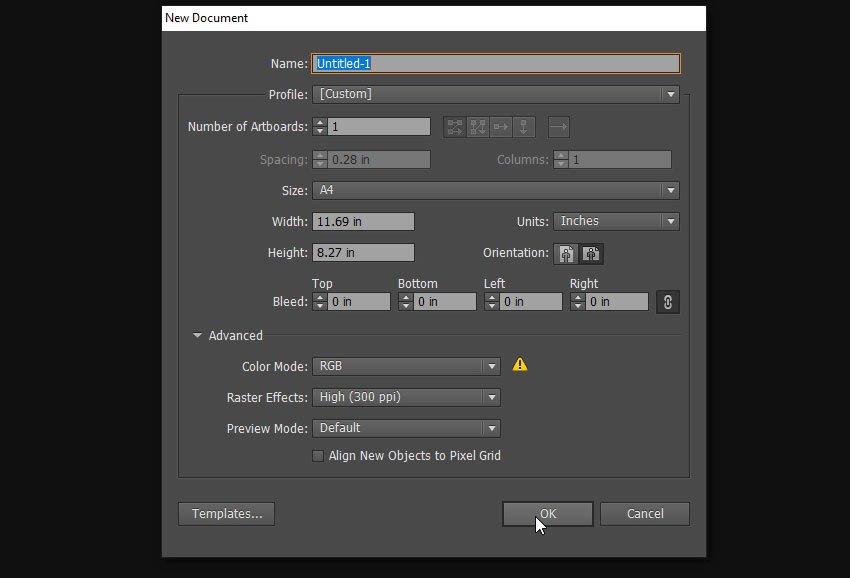
Jeśli przekonwertujesz tekst na kształt w programie Illustrator, nie możesz już edytować go jako tekstu, ale w zamian otrzymasz coś innego: całkowitą swobodę w zmienianiu kształtu i stylizacji konturów. W tym samouczku pokażę, jak wektoryzować tekst w programie Illustrator i jak rozwiązać pewien problem, który może wystąpić w tym procesie.
Czego nauczysz się w tym samouczku programu Illustrator
Jak przekonwertować tekst na kontury w programie Illustrator
Jak zmienić tekst w kształt w programie Illustrator
Jak zarysować nakładające się litery
Jak dodać obrys zewnętrzny do tekstu w programie Illustrator
Śledź z nami na naszym kanale Envato Tuts+ na YouTube:
Zasoby samouczka
Możesz użyć dowolnej czcionki, ale jeśli podoba Ci się ta, której użyłem, możesz ją pobrać na Envato Elements:
Anielska czcionka
Jak przekonwertować tekst na kontury w programie Illustrator
Krok 1
Oto jak przekonwertować tekst na kształt w programie Illustrator. Najpierw utwórz nowy dokument. Możesz użyć dowolnego rozmiaru.
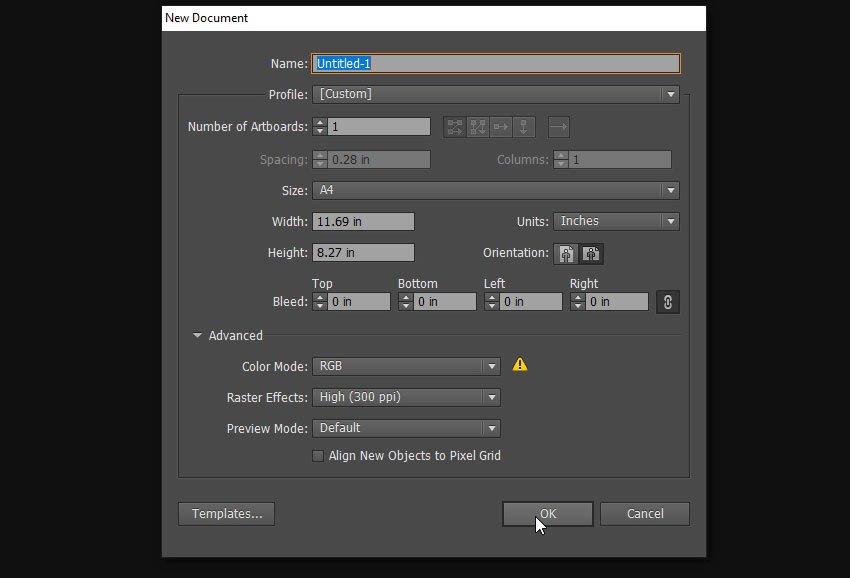
Krok 2
Użyj narzędzia Tekst (T), aby dodać tekst. Dostosuj jego rozmiar i położenie oraz wybierz ładną czcionkę.
Krok 3
Jeśli chcesz, aby tekst był bardziej interesujący, przejdź do opcji Tekst > Glify i zastąp niektóre litery ich odmianami.
Krok 4
Upewnij się, że zrobiłeś wszystko, co chciałeś z tekstem — po przekonwertowaniu tekstu na ścieżkę nie będziesz mógł go edytować. Jeśli później zmienisz zdanie, dobrze jest mieć kopię tekstu przed przekonwertowaniem go na kontury. Otwórz panel Warstwy, otwórz jego menu i wybierz Powiel warstwę. Ukryj oryginał.
Krok 5
Teraz pokażę, jak wektoryzować tekst w programie Illustrator. Zaznacz tekst i przejdź do Tekst > Utwórz kontury.
Krok 6
W wielu przypadkach da to pożądany rezultat, ale czasami potrzebujesz jeszcze jednego kroku. Czy widzisz, jak te ścieżki się krzyżują? Usuńmy je. Przejdź do okna > Pathfinder, wybierz swoje kontury i wybierz opcję Zjednocz. Dzięki temu tekst będzie bardziej ujednolicony.
Krok 7
Po przekształceniu tekstu w kontury możesz traktować go jak każdy inny kształt wektorowy — możesz użyć narzędzia Zaznaczanie bezpośrednie (A) i przeciągnąć punkty zakotwiczenia, aby nadać literom niepowtarzalny wygląd.
Krok 8
Jeśli Twoje litery nie są połączone projektowo, możesz je również przenieść osobno. Po prostu zaznacz tekst i przejdź do Obiekt> Rozgrupuj. Wszystko nakreślone pojedynczą ścieżką będzie traktowane jako osobny kształt.
Krok 9
Ponieważ tekst jest teraz kształtem, możesz łatwo dodać do niego obrys wewnątrz lub na zewnątrz. Porównaj to z tym, co by się stało, gdyby tekst nadal był tekstem: obrys zostanie dodany do przecinających się ścieżek i nie będziesz miał innej opcji niż wyśrodkowanie go. Tak więc, chociaż zamiana tekstu w krzywe oznacza, że nie można go już edytować jako tekstu, daje to również większą swobodę w edytowaniu tekstu jako kształtu.
Dobra robota!
Teraz wiesz, jak konwertować tekst na kształt w programie Illustrator.
Jeśli chcesz dowiedzieć się więcej o tworzeniu efektów tekstowych w programie Illustrator, wypróbuj te samouczki:
Efekty tekstowe
Użyj pędzla ze wzorkiem, aby stworzyć efekt tekstowy w programie Illustrator
Andrzej Mariusz
Adobe Illustrator
Jak wytłoczyć tekst w programie Illustrator
Andrzej Mariusz
Wektor
Jak stworzyć efekt tekstowy z efektem blasku w programie Illustrator
Diana Toma
Efekty tekstowe
Tworzenie przyjaznego dla środowiska leczenia typu zielonego
Ryan Putnam
Efekty tekstowe
Jak stworzyć efekt tekstowy inspirowany Hiszpanią w programie Adobe Illustrator
Andrzej Mariusz










